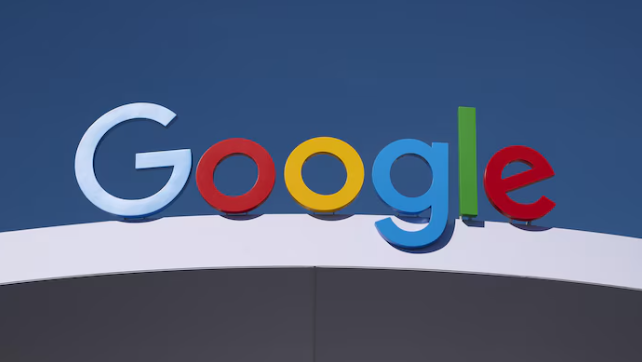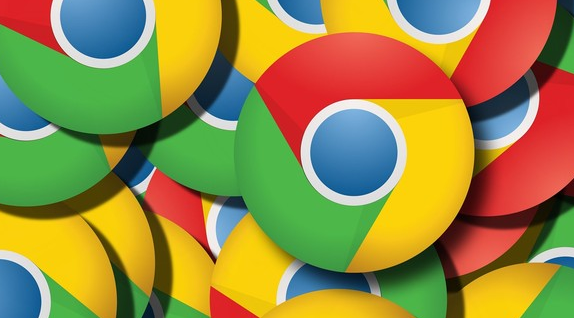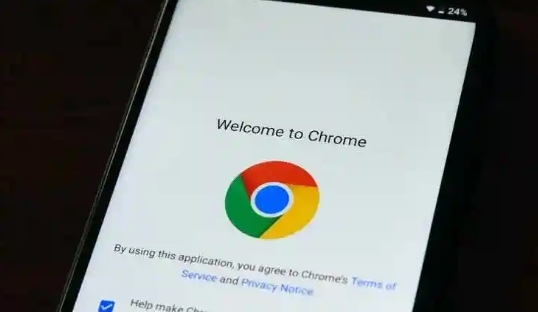1. Chrome浏览器下载
- 访问官网:打开浏览器,输入谷歌官方网站地址(https://www.google.com/intl/zh-CN/chrome/),在官网页面找到“下载Chrome”按钮并点击。
- 选择版本:根据自己设备的操作系统(如Windows、Mac、Linux等)选择合适的版本进行下载。
- 安装过程:下载完成后,运行安装程序,按照提示完成安装步骤,如接受许可协议、选择安装路径等。
2. 浏览器性能提升方案
- 优化网络环境:优先使用有线网络连接,相比无线网络,有线网络更稳定,能提供更可靠的带宽和更低的延迟。若只能使用无线网络,应确保信号强度良好,避免距离路由器过远或有障碍物阻挡。同时,可关闭其他占用网络带宽的设备或应用程序,如正在下载文件、观看视频的程序等,以确保Chrome浏览器有足够的网络资源来加载网页。
- 调整浏览器设置:在Chrome浏览器中,点击右上角的三个点图标,选择“设置”。在“隐私和安全”部分,点击“网站设置”,然后选择“弹出式窗口和重定向”,可根据需要禁止某些网站的弹出窗口,减少不必要的页面加载和干扰。还可在“高级”设置中找到“系统”选项,勾选“使用硬件加速模式(如果可用)”,利用GPU加速图形渲染,提高页面绘制速度。
- 清理浏览数据:定期清理浏览器缓存、历史记录、Cookie等数据,可释放磁盘空间并防止因缓存过多导致的性能下降。点击Chrome浏览器右上角的三个点图标,选择“更多工具”,再点击“清除浏览数据”,在弹出的窗口中选择要清除的数据类型和时间范围,然后点击“清除数据”按钮。
- 管理扩展程序:过多的扩展程序会在后台运行并消耗系统资源,导致浏览器性能下降。可点击Chrome浏览器右上角的三个点图标,选择“更多工具”,再点击“扩展程序”,禁用或删除不常用的扩展程序。对于必须使用的扩展程序,可检查其是否有更新版本,以获取更好的性能和兼容性。
- 更新浏览器版本:Chrome浏览器会不断发布更新,以修复漏洞、提升性能和增加新功能。可点击Chrome浏览器右上角的三个点图标,选择“帮助”,再点击“关于Google Chrome”,浏览器会自动检查更新并提示用户安装最新版本。